Ayuda rápida no funciona en Windows 10/11 Fix
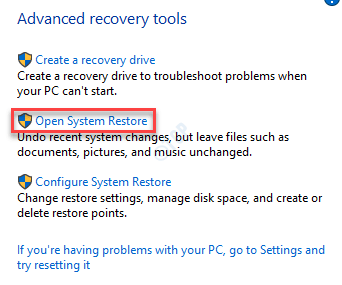
- 1146
- 190
- Sta. Enrique Santiago
La función de asistencia rápida permite a dos usuarios compartir su máquina a través de una conexión remota simple. Esta característica elimina la necesidad de cualquier aplicación de terceros para ayudar a un usuario remoto en una red separada. Pero a veces la asistencia rápida puede atascarse en la pantalla de carga o entra en un bucle infinito sin fin. Si la asistencia rápida no funciona correctamente, siga estas correcciones para resolver el problema en su computadora.
Tabla de contenido
- Arreglar 1 - desinstalar y reinstalar la asistencia rápida
- FIJO 2 - Claro de historial de explorador de archivos
- FIJAR 2 - Desactivar guardar las páginas cifradas
- FIJAR 3 - Limpiar y iniciar asistencia rápida
- FIJAR 4 - Ejecutar Restauración del sistema
- FIX 5 - Crea una nueva cuenta local
Arreglar 1 - desinstalar y reinstalar la asistencia rápida
Puede desinstalar y reinstalar la función de asistencia rápida de las características opcionales.
1. Tienes que presionar el Windows Key+I llaves juntas.
2. Luego, haga clic en el "Aplicaciones".
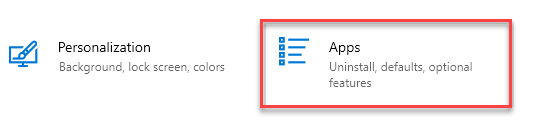
3. Una vez que aparezcan la configuración de las aplicaciones, haga clic en "Aplicaciones y características".
4. Luego, haga clic en el "Características opcionales" al lado derecho.
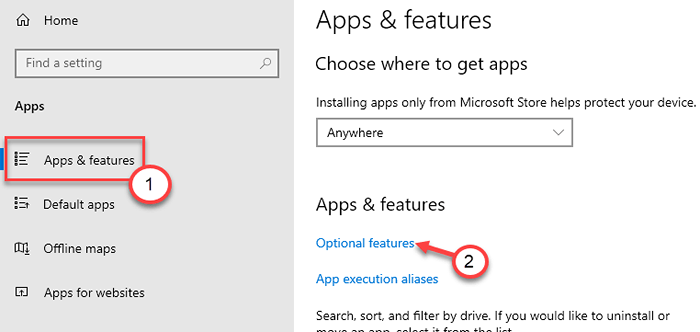
5. Ahora verá una lista de funciones opcionales en su pantalla.
6. Clickea en el "Asistencia rápida de Microsoft"Característica y luego haga clic en"Desinstalar"Desinstalarlo.
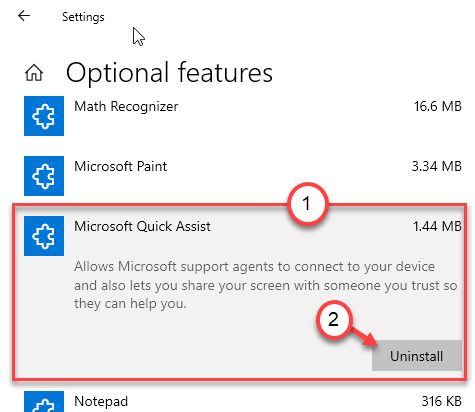
Una vez que haya desinstalado la función, cierre la ventana de configuración. Reinicie su sistema.
7. Después de reiniciar, abra la configuración.
8. Luego, haga clic en "Aplicaciones".
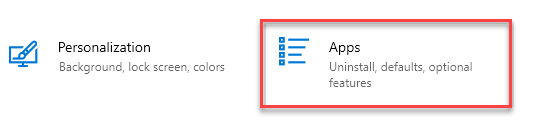
9. Nuevamente, en el lado izquierdo, haga clic en el "Aplicaciones y características".
10. Haga clic en "Características opcionales".
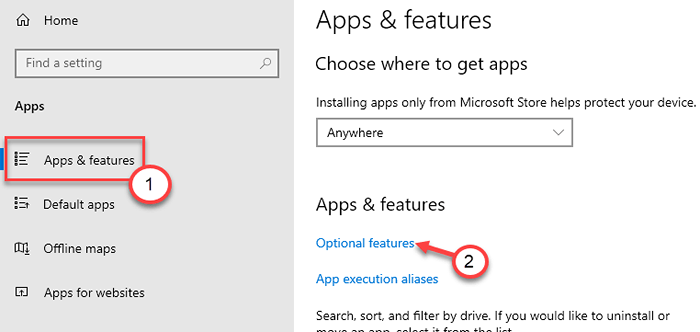
11. Luego, haga clic en "Agregar una función".
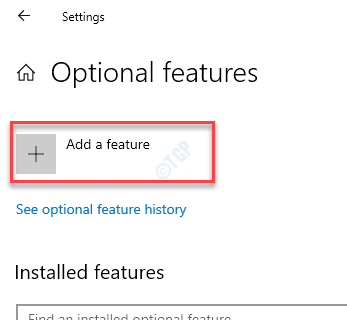
12. A continuación, desplácese hacia abajo y busque el "Asistencia rápida de Microsoft" característica.
13. Finalmente, haga clic en "Instalar"Para instalar la función.
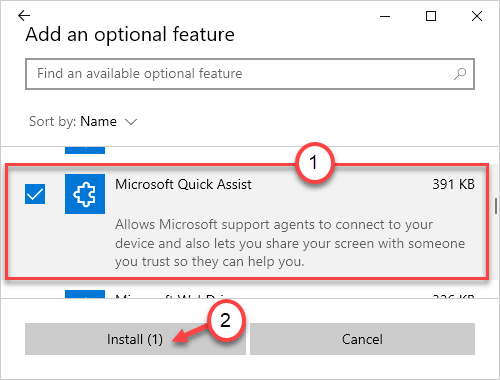
Espere a que se instale la función. Ahora intente usar la asistencia rápida una vez más. Funcionará sin problemas.
Para usuarios de Windows 11
1 - Buscar Características opcionales en la búsqueda de Windows y haga clic en ella.
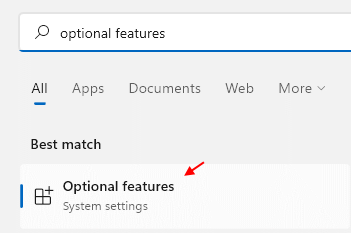
2 - Buscar Asistencia rápida en el cuadro de búsqueda.
3 - Haga clic en Asistencia rápida de Microsoft que aparece en el resultado de la búsqueda para expandirse.
4 - Desinstalar Asistencia rápida de Microsoft.
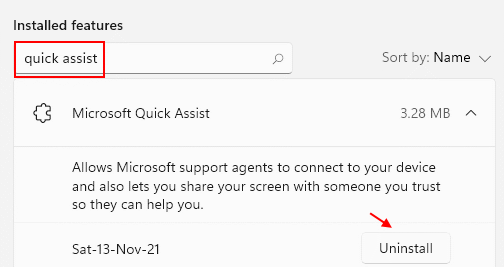
5 -ahora, reinicie tu computadora.
6 - Una vez que su PC reinicie nuevamente, ahora, haga clic en Vista características
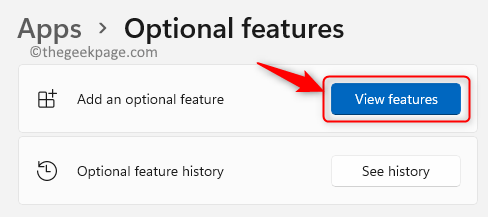
7 - Buscar asistencia rápida en el cuadro de búsqueda.
8 - Ahora, verifique la opción de asistencia rápida de Microsoft y haga clic en Próximo
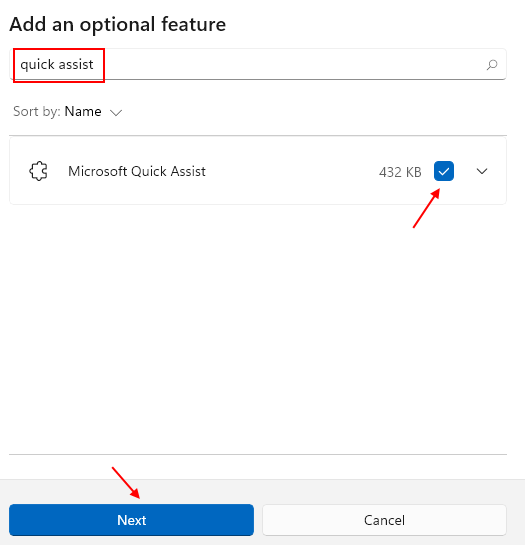
9- Ahora, haga clic en instalar Para instalarlo.
FIJO 2 - Claro de historial de explorador de archivos
1 - Buscar Opciones de explorador de archivos En el cuadro de búsqueda de Windows.
2: haga clic en las opciones de explorador de archivos desde el resultado de la búsqueda.
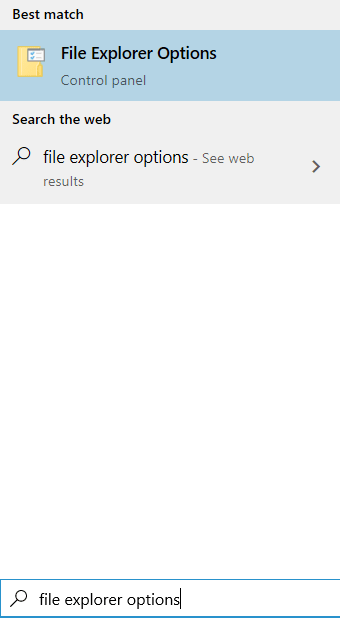
3 - Ahora, haga clic en Claro Para borrar el historial del explorador de archivos.
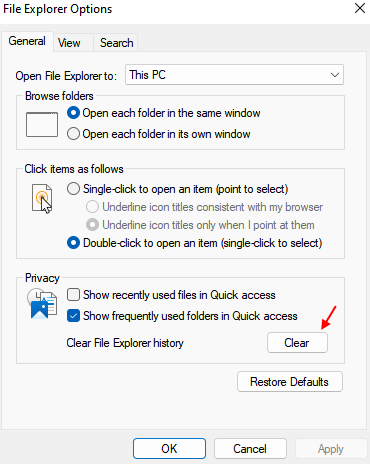
FIJAR 2 - Desactivar guardar las páginas cifradas
Algunos usuarios han resuelto el problema simplemente optando por no guardar las páginas cifradas en su sistema.
1. Haga clic derecho en el Windows icono y haga clic en "Correr".
2. Después de eso, escriba este comando de ejecución y presione Ingresar.
inetcpl.CPL
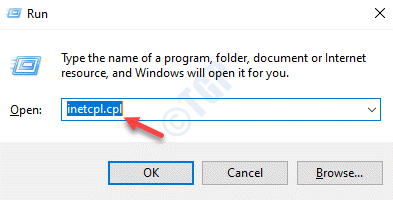
3. Una vez que aparezca la ventana de propiedades de Internet, vaya al "Avanzado" pestaña.
4. Desplácese hacia abajo a través de la lista para encontrar "No guarde páginas cifradas en el disco"Bajo la sección de 'seguridad'.
5. Asegúrese de que esta configuración sea desenfrenado.
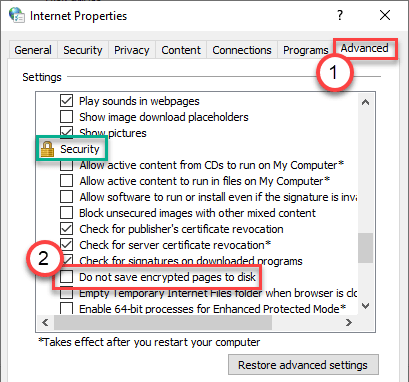
6. Luego, haga clic en "Aplicar" y "DE ACUERDO".
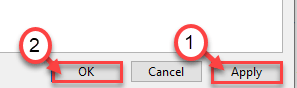
Intente acceder a la asistencia rápida una vez más. Esto debería solucionar el problema que enfrenta.
FIJAR 3 - Limpiar y iniciar asistencia rápida
Puede limpiar el arranque y iniciar la asistencia rápida en su computadora.
1. Para arrancar en modo de arranque limpio, al principio haga clic con el botón derecho en el icono de Windows y haga clic en "Correr".
2. Tipo "msconfig"Y haga clic en"DE ACUERDO".
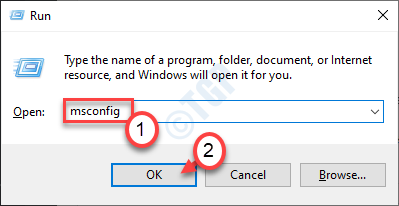
3. En la configuración del sistema se abre, haga clic en el "General" pestaña.
4. A continuación, simplemente haga clic en el botón de radio junto al "Selectivo puesta en marcha" opción.
5. Necesitas garrapata la caja junto al "Servicios del sistema de carga.
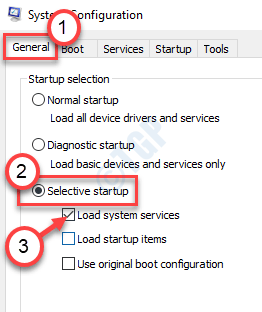
6. A continuación, ve al "Servicios" sección.
7. Después de eso, lo que tienes que hacer es controlar el "Esconder todos los servicios de Microsoft".
8. Finalmente, haga clic en el "Desactivar todo".
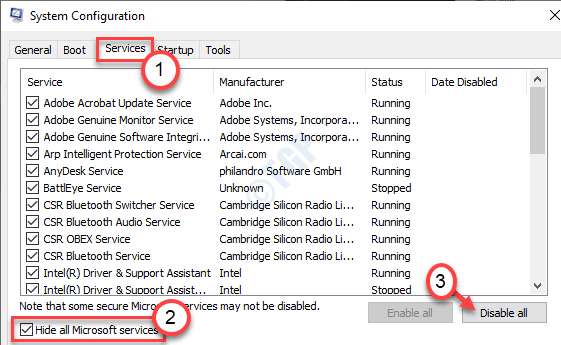
Esto deshabilitará todos los servicios de terceros en su computadora.
9. Solo, haga clic en "Aplicar"Y luego en"DE ACUERDO".
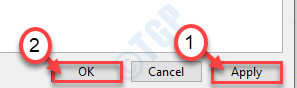
Si ve un mensaje para reiniciar, haga clic en "Reiniciar ahora"Para reiniciar su computadora en modo limpio.
Su computadora iniciará en el modo seguro sin ningún servicio de terceros. Abra la asistencia rápida de la barra de búsqueda y pruébalo, una vez más.
FIJAR 4 - Ejecutar Restauración del sistema
Puede ejecutar la restauración del sistema para recuperar a un estado anterior.
1. En primer lugar, solo escriba "Restauración del sistema".
2. Luego, haga clic en "Recuperación"En los resultados de búsqueda elevados.
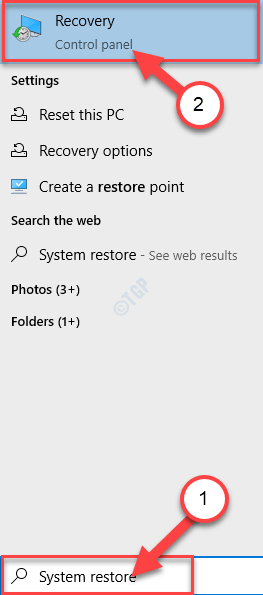
3. En el Panel de control Ventana, haga clic en "Abrir recuperación del sistema".
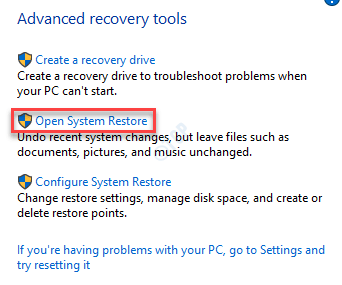
4. Aparecerá la pantalla de restauración del sistema, debe hacer clic en "Próximo".
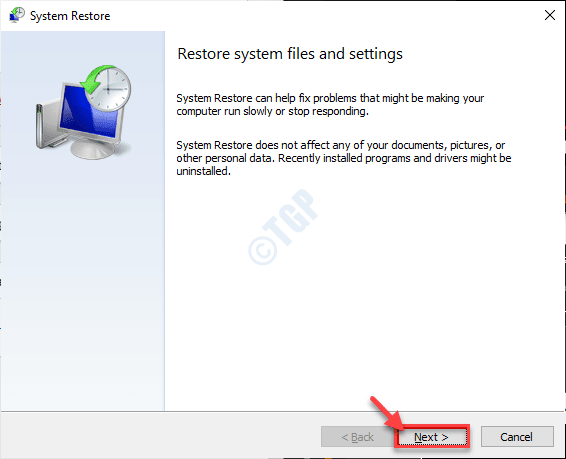
5. Elija el punto de restauración de la lista de los puntos de restauración.
6. Luego, haga clic en "Próximo".
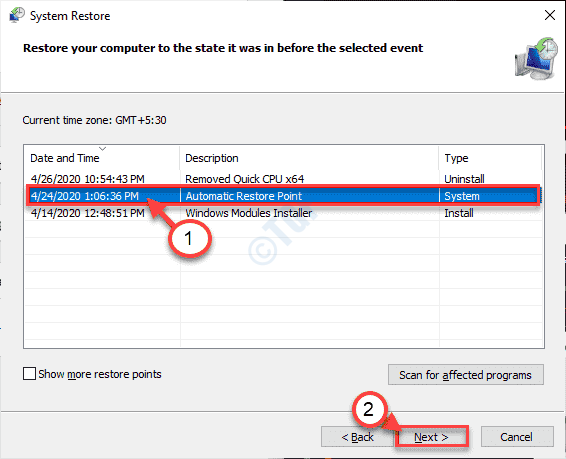
8. Haga clic en "Finalizar"Para comenzar el proceso.
Su computadora se reiniciará varias veces para completar el proceso de restauración. Dé la asistencia rápida otra intento.
FIX 5 - Crea una nueva cuenta local
Puede crear una nueva cuenta local e intentar ejecutar la asistencia rápida nuevamente. Esto te ayudará a resolver el problema.
- « La base de datos del registro de configuración es corrupto EMM Error 1009
- Arreglar el disco duro 1 errores rápidos 303 y 305 »

